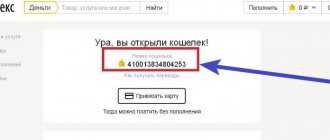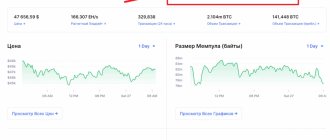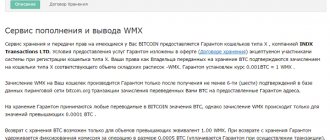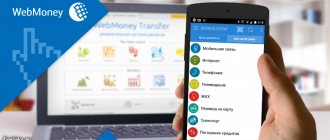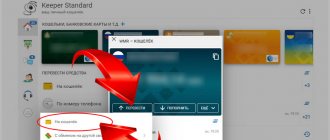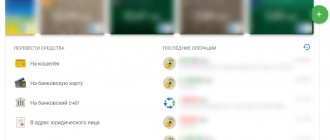Как узнать WMID Вебмани?
Чтобы получить номер счета webmoney, необходимо сначала пройти регистрацию на сервисе. Для этого предпринимаем следующие действия:
- На официальном портале кликаем на надпись «Зарегистрироваться».
- Заполняем поля, вписывая свой мобильный телефон, начиная с + и международного кода.
- Вносим личные данные.
- Подтверждаем регистрацию с E-mail и вводим код, полученный в смс-сообщении на указанный телефон.
- Придумываем надежный пароль.
После проведения вышеуказанных манипуляций, пользователь попадает в Личный кабинет. После этого, он задается вопросом: «Где в вебмани номер счета?» Увидеть его можно в правом верхнем углу страницы рядом с логотипом платежного сервиса.

Если было загружено фото, то возле двенадцати цифр будет находиться соответствующая иконка.
ВАЖНО!
Номер счета вебмани, это и есть WMID, к которому привязываются электронные носители валют. У одного пользователя их может быть несколько.
Существует еще один способ узнать WMID:
- Переходим на key.wmtransfer.com/10.
- В меню выбираем новую заявку на восстановление.


- Жмем на «Восстановить пароль от Кипер».
- Кликаем на «Продолжить».
- В поле вносим адрес электронной почты или мобильный телефон, указанный при регистрации. Вводим капчу.
- Все свои WMID можно будет увидеть в письме или смс-сообщении, в зависимости от выбранного способа.


Найти wmid по номеру кошелька не составит труда. Для этого вписываем его в поисковую строку на сайте платежной системы и жмем «Найти» или клавишу Enter.


Теперь пользователи знают, где находится номер счета в вебмани, и смогут самостоятельно его отыскать.
Где найти номер кошелька в WebMoney Keeper Mobile
В системе Вебмани предусмотрена версия для мобильных устройств. Инструкция подскажет, как узнать свой кошелек в WebMoney Keeper Mobile (пример для ОС Андроид):
- Установить мобильную версию системы в Play Market.


- Зарегистрироваться. Запустить приложение и войти под своими данными. Откроется главное окно, где указана вся информация.


- Нажать на кошелек, номер которого нужно узнать. Аналогично предыдущему способу, данные можно скопировать в буфер обмена.


Как узнать номер WebMoney кошелька
Номер кошелька вебмани можно увидеть в своем WM Keeper. Но сначала их нужно зарегистрировать. Для этого:
- Жмем на знак «+» или надпись «Создать». Выбираем нужное значение.


- В открывшемся окне выбираем необходимый нам эквивалент валюты.


- Подтверждаем, принимая условия соглашения.


ВНИМАНИЕ!
Возможности регистрации новых электронных модулей в платежной системе зависят от уровня аттестации.
Как выглядит?
Этот параметр состоит из двенадцати цифр. Впереди него находится латинская буква, обозначающая эквивалент валюты. Например, доллар – это Z, рубль – R, евро – E и т. д.
Пример (номер кошелька вебмани): R131196066280.
Где посмотреть?
Узнать номер своего кошелька webmoney можно в Личном кабинете. В старой версии WM Keeper необходимо кликнуть на иконку с изображением кошелька. Появится список, где можно будет увидеть необходимую информацию.


В новой версии следует на нажать на красочный логотип электронного носителя, и станет виден нужный нам реквизит счета wmr, wmz или другого виртуального модуля.


Теперь каждый пользователь будет в курсе, как узнать wmr кошелька webmoney или как узнать свой wmz на webmoney.
Некоторых людей также интересует вопрос: «Что значит номер вмр?». Ответ очевиден: это обозначение рублевого модуля (он же номер wmr кошелька).
Как узнать номер счета Вебмани?
Уточните сразу, что скрывается под определением этого термина. Если вам должны выслать деньги, то следует указать цифры, которыми обозначен свой кошелек вебмани. Это должно выглядеть следующим образом: Z168728337454 или E223126917476.


Если требуется логин для входа в Личный кабинет, то вам необходимо вписать цифры WMID. К ним не нужно приписывать никакие буквы.
СОВЕТ
Двенадцатизначные числа очень трудно запомнить, поэтому лучше запишите их в блокнот. А вот пароль от входа в WM Keeper лучше храните в голове, чтобы не стать жертвой мошенников.
Внимательно ознакомившись с указанной выше информацией, вы будете иметь полное представление о том, как узнать номер r кошелька webmoney, также других модулей, принадлежащих вашему WM-идентификатору. Главное, правильно вписывать все параметры при заполнении форм.
Что представляет собой WMID
Для использования WebMoney важно разобраться, что представляет собой WMID. Данный параметр представляет собой числовую последовательность, которая присваивается системой при регистрации и которая является индивидуальным идентификатором. Он является уникальным для каждого клиента системы.
Информация об WMID не секретная, поэтому её можно свободно сообщать. Обычно его спрашивают, чтобы проверить сведения о пользователе: бизнес уровень, тип аттестата, активность и т.д.
Важно! Не следует указывать WMID для перевода денежных средств на сервис WebMoney. Он не предназначен для этого, денежные средства просто не будут зачислены.
Как поменять свои данные в кошельке
На официальном сайте WebMoney существует справочный центр, названный по аналогии с известной Википедией Wiki. В нем содержатся инструкции по выполнению большинства действий, в том числе если у пользователей возникает необходимость смены данных в системе.
Допускается поменять:
- паспортные данные при переходе по ссылке passport;
- номер мобильного телефона, который также содержится на странице с регистрационными данными пользователя;
- адрес электронной почты;
- изменить контрольный вопрос, если он существует.
Дополнительно можно обратиться в Центр Аттестации путем отправки письменного запроса на решение возникшей проблемы.Поменять разновидность кошелька нельзя. Система не предоставляет возможность изменять один вид хранилища на другой. Единственный выход – создание нового кошелька.
Для версии Mini
Чтобы получить доступ к своему WebMoney счету через любое компьютерное устройство, используют онлайн сервис, для чего заходят на сайт https://mini.webmoney.ru/. В выпадающем меню, пример которого можно увидеть ниже, пользователь вводит свой логин и пароль.


После чего попадает в свой личный кабинет. Здесь он видит номера всех своих кошельков, каждый из которых можно при необходимости удалить.


Чтобы добавить новый кошелек в желаемой валюте:
- человек входит в систему WebMoney Keeper;
- щелкает по опции «добавить счет»;
- выбирает валюту и нажимает создать.
PayPal аккаунт что это такое на Aliexpress: оплата, возврат денег.
Инструкцию по оплате Мегафона банковской картой читайте в статье.
Что такое овердрафтная карта Сбербанка? Узнайте подробности здесь.
Узнать данные в Keeper Standard
Без использования сторонних программ также можно узнать номер кошелька Вебмани. Для этого потребуется авторизоваться на главной странице электронной системы.
Перед пользователем появится меню Кипер Стандарта. Оно расположено горизонтально с левой стороны экрана. Наведя курсор на иконки, можно увидеть, что они являются активными ссылками. Среди них есть ссылка на настройки личных данных, на покупку услуг, а также на отображение кошельков.После перехода на вкладку «Финансы», можно видеть и добавлять свои кошельки.
Нажав на знак плюса, выбираем нужный счет для отображения на странице и устанавливаем лимит на операции через него. Таким же образом можно открыть доступ к подключенным картам.
Для открытия новых кошельков Кипер Стандарт не используется.На этой странице можно отобразить лишь уже зарегистрированные счета. Они будут отображаться с историей платежей.
Основные понятия
Когда пользователь регистрируется на этом сервисе, ему сразу же присваивается WMID, который служит личным идентификационным номером. В его состав входят лишь цифры. Всего их 12. Этот номер предназначен для того, чтобы можно было отличить одного пользователя системы от другого. Также благодаря его наличию можно осуществить вход в личный кабинет. WMID рекомендуется запомнить или даже для надежности записать.
Правда, если вышло так, что вы его забыли, можно восстановить номер WMID Webmoney при помощи мобильного телефона или электронной почты.
После того как пользователь успешно зарегистрировался в системе он получает возможность создать свой электронный кошелек, который может быть не только рублевым, долларовым, но и в любой другой валюте. Номера всех кошельков начинается с определенных букв, а далее идет 12 цифр. Именно они и являются номером кошелька и с их помощи можно производить различные платежи в интернете. Если вы не знаете где посмотреть номер электронного кошелька Webmoney, следует зайти в личный кабинет. Но следует помнить, что тут многое зависит от того, какой версией webmoney вы пользуетесь. Ведь этот сервис предлагает два типа управления электронным кошельком — Webmoney Keeper Mini и Webmoney Keeper Classic.
Как создать кошелек WMZ в Webmoney
Перед тем как в Вебмани создать кошелек WMZ вам необходимо создать свою учетную запись и пройти процедуру верификации (подтверждения своей личности). Нужно будет заполнить форму, в которую заносятся настоящие данные. Потом в систему загружаются фотографии паспорта и кода. Важно давать свои реальные ФИО, дату рождения, серию и номер паспорта. Если вдруг с вашей учетной записью что-то случится, вы всегда сможете восстановить доступ к деньгам.
В Webmoney регистрация WMZ занимает всего несколько минут. Какой бы версией WM вы ни пользовались, нужно перейти в раздел кошельков и выбрать пункт «создать кошелек». В версии WM-mini это можно сделать, нажав на плюсик вверху.
В появившемся меню выберите необходимый пункт.В новом окне выберите кошелек WMZ из списка, предложенного вам системой.Не забудьте поставить галочку, что вы согласны с условиями Вебмани. Регистрировать WMZ кошелек можно только один раз. Если долларовый счет уже открыт, то его не будет в списке для новых регистраций. После этого вы можете пользоваться своим кошельком в рамках функционала вашего уровня аттестации.
Webmoney Keeper Mini
Как показывает практика, чаще всего пользуются вариантом Keeper Mini. При помощи этой версии можно производить любые платежи и следить за балансом кошелька. Кроме того, нет нужды устанавливать это приложение на свой компьютер или ноутбук.
Чтобы узнать свой номер кошелька, заходим в раздел управления платежным модулем, после чего нажать «кошельки». С левой стороны меню появятся все кошельки, которые были вами созданы. Как было сказано выше, номер кошелька представляет собой букву, обозначающую для какой валюты предназначен кошелек и шифр из 12 букв. Как можно видеть, все достаточно быстро и просто.
Основная информация
Как показывает статистика, одним из наиболее популярных подобных сервисов является Webmoney. Такая востребованность связана с тем, что на этом сервисе достаточно просто и быстро можно получить электронный кошелек, интерфейс сайта понятен даже новичку и хорошо проработан. Кроме того, он отличается качеством предоставляемых услуг, надежностью и безопасностью.
Но все же, у людей, пользующихся этим сервисом довольно часто возникают некоторые вопросы, связанные с ним. Один из наиболее распространенных — Как узнать номер кошелька Webmoney?
Правда, этот вопрос обычно можно услышать лишь от недавно зарегистрировавшегося на этом сервисе новичка.
Ведь для тех, кто пользуется электронным кошельком на Webmoney это не является проблемой, и они отлично осведомлены обо всех возможностях, предоставляемых сервисом. Как показывают некоторые опросы, они даже не стараются запомнить номер своего электронного кошелька, так как для них нет нужды в этом. Ведь в случае необходимости они с легкостью его узнают на сайте.
А вот для новичков узнать свой номер электронного кошелька может стать проблемой. Именно поэтому, мы и рассмотрим, как это можно сделать. Но прежде всего, следует разобраться с основными терминами. Ведь не зная их, будет проблематично работать с этой платежной системой. Они достаточно простые и разобраться с ними не составит никаких проблем.
Виды кошельков
Уникальный идентификатор WMID присваивается каждому пользователю, прошедшему регистрацию в Вебмани. Открытой публикации и передаче третьим лицам подлежит номер счета, его знает не только владелец.
Он выглядит следующим образом:
- на первом месте счёта стоит буква, означающая валюту (например, R – это рубли, а E – евро),
- дальше располагается цифровая комбинация из 12 символов.
Система предусматривает несколько видов титульных знаков, которые можно хранить на электронном счёте:
- WMR – рубли РФ.
- WMZ – доллары США.
- WME – евро.
- WMB – рубль белорусский.
- WMU – гривна украинская.
- WMK – тенге казахский.
- WMG – золото.
- WMX.


Данные в программе WM Keeper
Чтобы использовать все преимущества сервиса и получить максимальные лимиты на работу с виртуальными валютами, часто клиенты системы применяют в расчетах программу с желтым муравьем WebMoney Keeper. Она загружается с официального сайта и устанавливается на компьютере. Работа с ней потребует заливки файла ключей.


Интерфейс программы WM Keeper
При первом запуске программы нужно будет указать путь к ключам и внести идентификатор (WMID), а также установленный при регистрации пароль. Компьютер должен при этом быть подключен к интернету. Иначе связаться с серверами системы не получится.
В верхней горизонтальной строке есть пункт «Меню». Там среди списка операций находится ссылка на кошельки, позволяющая проводить операции с ними, в том числе и создавать новые. После создания счета, он сразу же появится в списке. Нажав на иконку во втором горизонтальном меню, отобразится список рабочих счетов и подвязанных карт.
Мнение эксперта
Евгений Беляев
Юрист-консультант, финансовый эксперт
Спросить
Нужно знать, что номер кошелька состоит из 12 цифр и имеет буквенное обозначение для разных валют.


Окно программы WM Keeper
Например, все рублевые счета начинаются с латинской буквы «R», а долларовым присвоен индекс «Z». Остальные счета также имеют свои уникальные шифры. При этом логин WMID состоит только лишь из цифр.
Мобильное приложение


Достаточно часто, многие пользователи системы Webmoney, пользуются ее мобильным приложением. Ведь с ее помощью, можно пользоваться своим электронным кошельком в любом месте. Главное, чтобы был интернет. В этом случае, чтобы узнать номер электронного кошелька следует войти в систему, после чего перейти в «финансы» и через несколько секунд, перед вами появятся все имеющиеся у вас кошельки с указанными номерами. Они идентичны тем, которые показываются и при входе с компьютера или ноутбука.
Если у вас что-то не получается, и вы не можете узнать номер своего электронного кошелька, вы всегда можете обратиться в службу поддержки этой системы платежей.
Вам будет выслана тщательная инструкция, что и в какой последовательности следует делать. Как можно видеть из написанного выше, узнать свой номер кошелька достаточно просто в обоих вариантах Webmoney. Для этого следует лишь следовать инструкции и у вас все должно обязательно получиться. Главное, войти в систему, а номер кошелька узнать вовсе не сложно не только опытному пользователю, но и новичку, который лишь недавно зарегистрировался.
Узнаем номер кошельков WebMoney
У данной платежной системы есть несколько версий, которые значительно различаются между собой, поэтому первым делом нужно выяснить, номер какого именно кошелька вам необходим, и где он располагается.
Способ 1: WebMoney Keeper Standard
Эта версия знакома большинству клиентов Webmoney, потому что именно она открывается, как только пользователь авторизуется на официальном сайте системы.
Итак, узнаем номер кошелька:
- Для этого нужно зайти на офсайт, пользуясь кнопкой “вход”, расположенной в правом верхнем углу.
- Затем заполняем поля “пароль” и “логин”, вводим капчу и входим на страницу.
- Подтверждаем авторизацию, одним из предложенных способов (вводом E-NUM или запросом кода через смс).
- Попадаем на главную страницу сервиса, где будет предоставлена информация о недавних операциях и счетах.
- Чтобы выяснить номер определенного кошелька, нужно просто кликнуть на него и в окне, появившемся сверху, можно увидеть искомый номер.
Способ 2: WebMoney Keeper Mobile
Узнать номер кошелька в мобильной версии Webmoney несложно, это можно увидеть на примере приложения для Андроид:
- Первым шагом станет запуск приложения и авторизация в нем.
- После этого, на главной странице появится информация о последних операциях и состоянии всех счетов пользователя.
- Если кликнуть на любой интересующий кошелек, то откроется окно, в котором будет предоставлена информация о его номере и балансе.
Источники
- https://dengiplatezhi.com/elektronnye-dengi/vebmani/vse-dostupnye-sposoby-kak-uznat-nomer-koshelka-webmoney.html
- https://moneyint.ru/webmoney/kak-uznat-nomer-koshelka-vebmani-webmoney-r-ili-z-kak/
- https://payinfosystem.ru/webmoney/kak-uznat-nomer-koshelka-webmoney
- https://cursinfo.com/nomer-webmoney-koshelka/
- https://BaikalInvestBank-24.ru/poleznye-stati/kak-yznat-nomer-koshelka-webmoney-wmr-wmz-wme-wmu.html
- https://androidpays.ru/kak-uznat-svoj-nomer-koshelka-webmoney.html
- https://biz-anatomy.ru/vse-stati/poznavatelno/kak-uznat-nomer-koshelka-webmoney-instrukciya-v-dva-klika
- https://zoloto-zlato.ru/terminy/gde-nayti-svoy-koshelek-v-webmoney-i-kak-uznat-nomer-scheta.html
- https://TolstoSym.com/webmoney/kak-uznat-nomer-koshelka-wmr-1646/
- https://electronic-payment.ru/webmoney/gde-posmotret-nomer-koshelka-webmoney/
- https://FininRu.com/webmoney/obshhie-voprosy-wm/kak-uznat-nomer-koshelka
[свернуть]
Что это такое WMZ и зачем нужен
Начнем с того, что такое WMZ в Вебмани. Это кошелек в вашей учетной записи, в котором вы можете хранить доллары. В платежной системе WM хранятся реальные деньги, для каждой валюты нужно открывать свой кошелек. Операции по каждому из них ведутся отдельно.
Долларовый кошелек нужен не только в странах, где ходит эта валюта. Если вы совершаете покупки в интернет-магазинах в России, то вам нужны будут только рубли. Но на всех ресурсах с мировым именем расчеты осуществляются в USD.
Следует сказать еще и о том, что для путешественников значит WMZ в Вебмани – это в первую очередь удобство и свобода. Вы можете обналичить доллары почти во всех странах мира и сразу же их поменять на местную валюту. Как говорится, с долларами в кармане нигде не пропадешь.